노트북은 물론이고 데스크탑에서도 무선마우스 많이들 사용하실 텐데요. 무선마우스를 사용하다 유선마우스를 사용하면 선의 무게? 걸리적거림으로 굉장히 불편합니다. 삶의 질이 달라지는 무선마우스지만 무선마우스의 단점은 한 달에 한번 정도 배터리를 충전해 주는 것과 간헐적으로 끊김 현상이 있다는 건데요. 아래 방법으로 무선마우스 끊김 현상을 완전히 해결할 수 있습니다.
무선마우스 끊김 현상 해결 방법
1. 장치 관리자 전원 관리
1) 바탕화면에서 윈도우키 + X 키를 누르면 아래와 같이 창이 형성됩니다. 여기서 장치관리자를 클릭해 줍니다.
혹은 검색창에서 장치관리자라고 치셔도 됩니다.
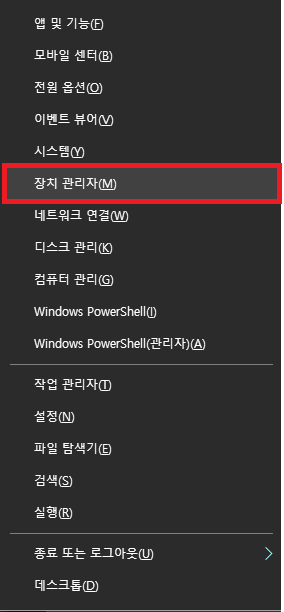

2) 장치관리자를 열면 이런 창이 나옵니다.
범용 직렬 버스 컨트롤러 -> USB 루트 허브(USB 3.0) -> 마우스 오른쪽 버튼 클릭 -> 속성
이 순서대로 따라오시면 됩니다.

3) 속성에 들어가시면 이런 창이 뜨는데요. 여기서 전원 관리 탭을 들어가신 후
'전원을 절약하기 위해 컴퓨터가 이 장치를 끌 수 있음(A)'의 체크를 해제하시기 바랍니다.
만약에 '전원 관리' 탭이 없는 경우, 그냥 무시하시고 다음 루트를 따라오시면 됩니다.
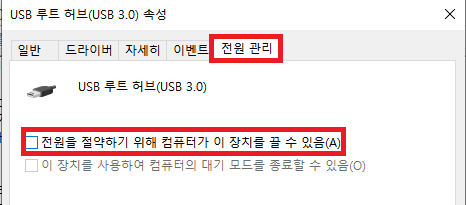
2. 전원 옵션 USB 설정
1번 설정으로도 해결되는 경우가 있지만 사용하다 보면 끊김 현상이 또 발생할 수 있으니 2번 방법까지 진행하시는 걸 추천드립니다.
1) 윈도우 검색창에 '전원 관리 옵션 선택'을 입력하고 클릭하시기 바랍니다.

2) 전원 관리 옵션 설정 편집 창이 뜨는데요. 여기서 '고급 전원 관리 옵션 설정 변경(C)'를 클릭합니다.
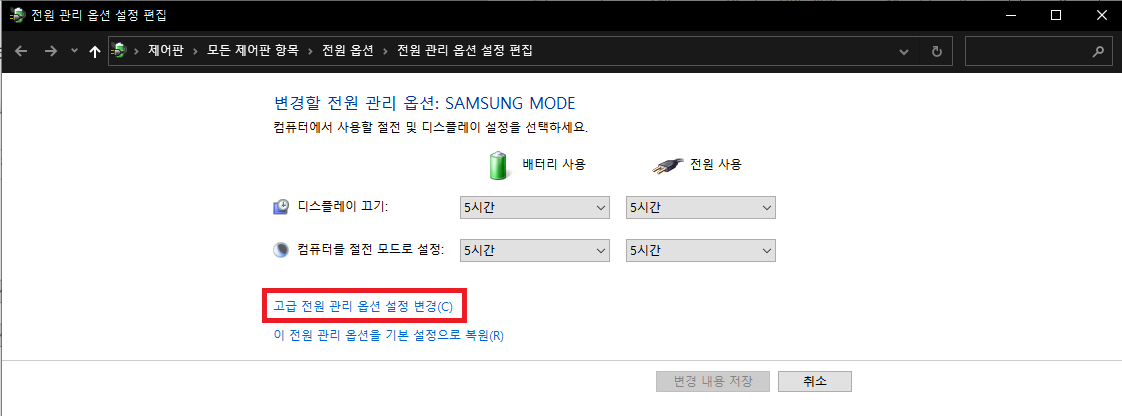
3) USB 설정 -> USB 선택적 절전 모드 설정 -> 모두 '사용 안 함'으로 설정하시고 확인 누르시면 됩니다.

이렇게 2번 방법까지 설정을 마치면 간헐적으로 무선마우스 끊김 현상이 사라지게 됩니다. 중간중간에 마우스가 끊길 때마다 괜히 짜증 나고 스트레스받았었는데 설정 몇 번으로 아주 쾌적한 환경이 되었습니다. 무선마우스 끊김 현상으로 답답하셨다면 오늘 완전히 해결하시기 바랍니다.
노트북 관련 도움 되는 글
2024.04.11 - [분류 전체보기] - 노트북 발열 줄이는 7가지 방법 (바로 적용 가능)
노트북 발열 줄이는 7가지 방법 (바로 적용 가능)
노트북으로 작업을 하다 보면 기기의 발열이 심해지는 경우가 있습니다. 데스크톱과는 달리 노트북은 기본적으로 발열이 심한 전자기기이므로 발열 관리에 신경을 써야 합니다. 노트북의 발열
haenee.issuesage.com
2024.04.10 - [분류 전체보기] - 메모리 최적화, RAM 용량 부족할 때 해결 방법
메모리 최적화, RAM 용량 부족할 때 해결 방법
고사양 게임이나 특별한 작업을 하지 않는다면 컴퓨터는 오래 사용하는 전자제품중 하나인데 시간이 지날수록 컴퓨터가 느려지거나 램이 부족한 현상이 생기기도 합니다. 바꾸는게 가장 좋지
haenee.issuesage.com
2024.06.11 - [분류 전체보기] - 와이파이 속도 올리기 (와이파이 느릴 때 해결 방법)
와이파이 속도 올리기 (와이파이 느릴 때 해결 방법)
스마트폰과 태블릿, 노트북 등 다양한 전자기기를 사용하면서 빼놓을 수 없는 게 와이파이인데요 인터넷을 하는 도중 평소와 달리 와이파이 속도가 느리게 느껴져 답답했던 경험 한 번쯤 있으
haenee.issuesage.com